Hoe u uw iPhone-foto's kunt ordenen met albums

Na verloop van tijd is de camerarol van uw iPhone waarschijnlijk opgevuld, waardoor het moeilijker is om afbeeldingen te vinden. U kunt dit probleem oplossen door uw favoriete foto's in albums te organiseren. U kunt het als volgt doen:
Albums maken en foto's toevoegen
Het tabblad "Albums" in de app iOS Photos bevat al uw albums. iOS maakt automatisch een aantal albums voor je, bijvoorbeeld de albums Selfies en Slo-Mo. Sommige apps, zoals WhatsApp of Instagram, maken ook hun eigen album voor foto's die u met die apps maakt.
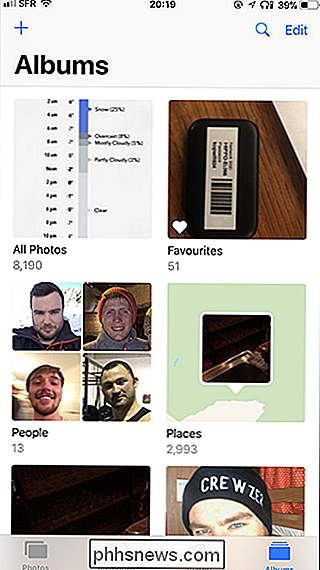
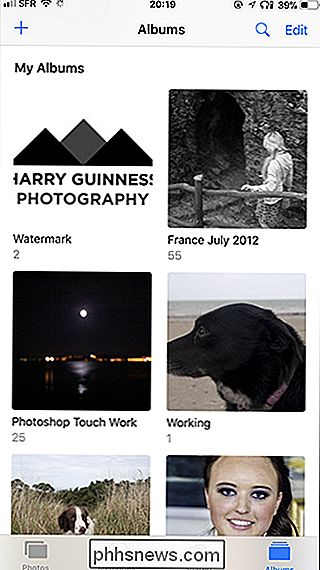
Om een nieuw album te maken op het tabblad "Albums", tikt u op het + -pictogram in de linkerbovenhoek. Geef het nieuwe album een naam en tik vervolgens op de knop 'Opslaan'.
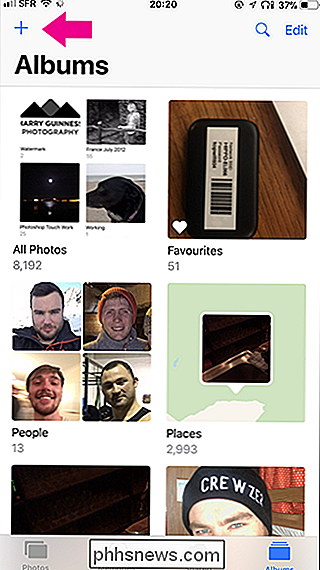
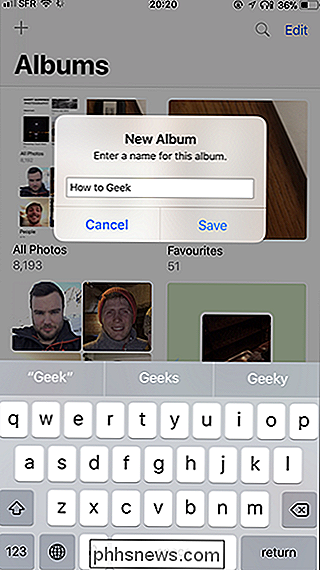
Selecteer vervolgens de foto's die u aan het album wilt toevoegen en tik vervolgens op de knop 'Gereed'.

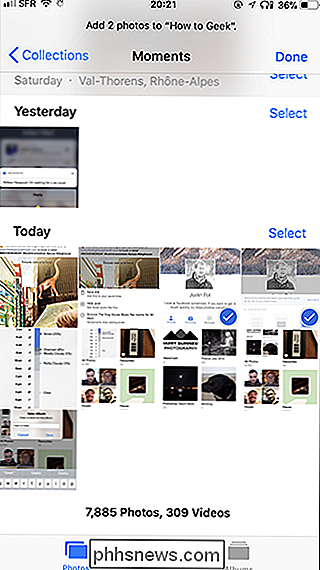
Hiermee maakt u het nieuwe album en voegt de foto's eraan toe.
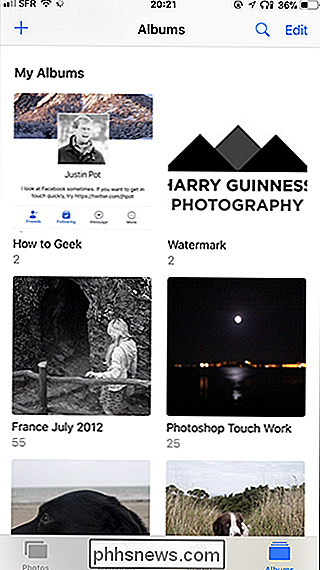
U kunt ook rechtstreeks vanuit de filmrol foto's toevoegen aan elk bestaand album. Tik op 'Selecteren' in de rechterbovenhoek en selecteer vervolgens de foto's die u aan een album wilt toevoegen.
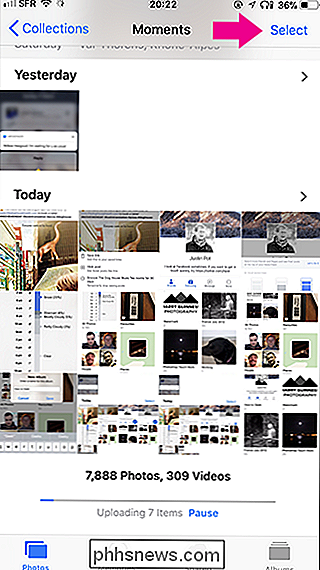
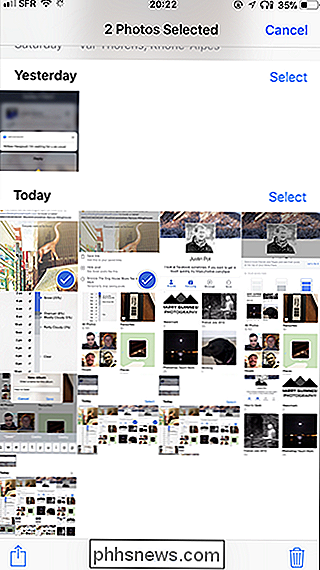
Tik onderaan op de knop 'Toevoegen' en selecteer vervolgens het album waaraan u ze wilt toevoegen.
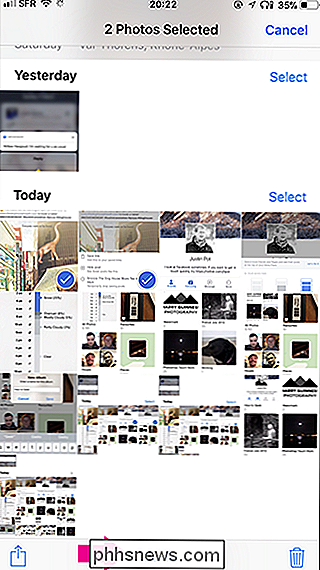

Foto's en albums verwijderen
Om een fotoalbum te verwijderen, gaat u naar het tabblad "Albums", tikt u op de optie "Bewerken" en tikt u vervolgens op het rode pictogram links bovenaan het album dat u wilt verwijderen.
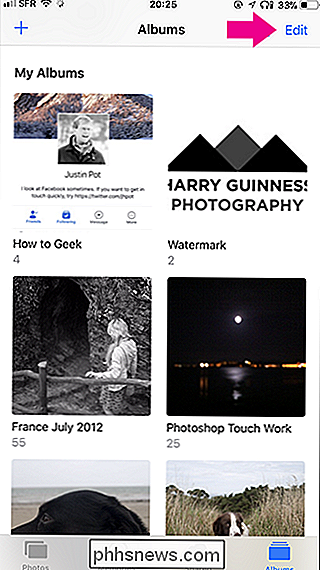
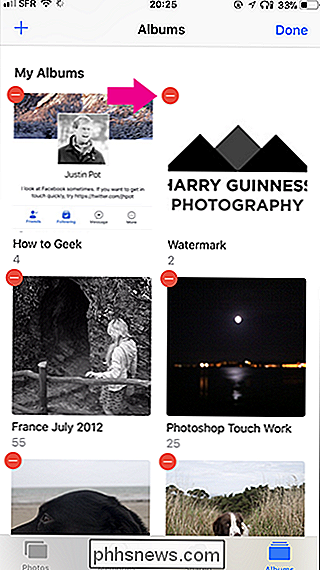
Tik vervolgens op "Album verwijderen" om het te verwijderen. Hiermee verwijdert u niet alle foto's in het album. Die foto's worden gewoon niet meer in dat album gegroepeerd.
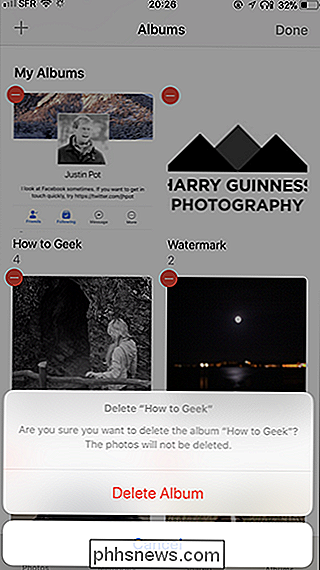
Om een afzonderlijke foto te verwijderen, opent u het album, tikt u op de optie "Selecteren" en tikt u vervolgens op de foto die u wilt verwijderen.
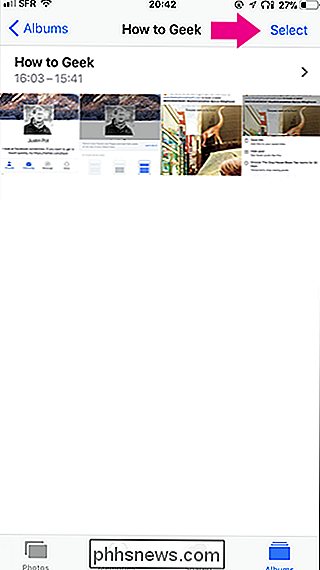
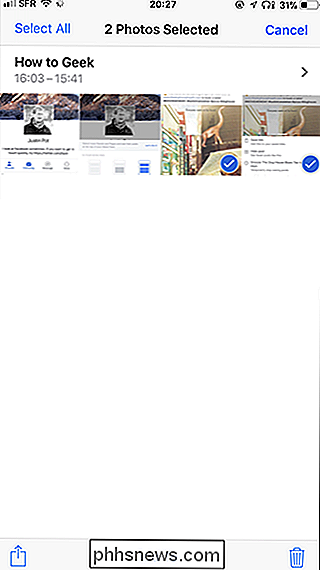
Tik op de prullenbak kan pictogram in de benedenhoek en je krijgt twee opties te zien: "Verwijderen uit album" en "Verwijderen." Selecteer degene die je wilt.
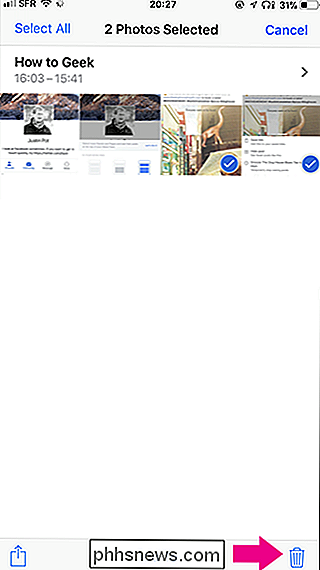
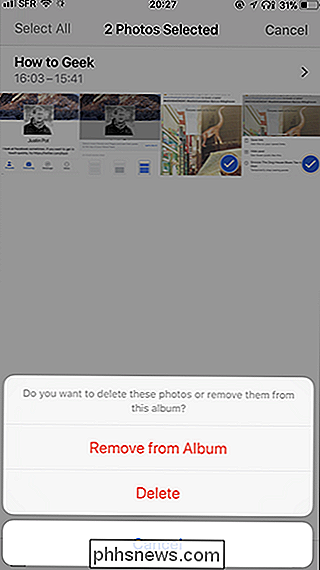
Wat kun je nog meer doen met fotoalbums
Nu dat je heb je foto's mooi gegroepeerd in albums, je kunt er meer mee doen. Je kunt ze veranderen in 'Herinneringen' om ze gemakkelijker te laten zien of zelfs gedeelde iCloud-albums te maken met je vrienden of familie.

Heeft u Amazon Prime nodig om de Amazon Echo te gebruiken?
Amazon's populaire Echo-luidsprekersysteem (en de persoonlijke assistent Alexa die daarmee gepaard gaat) lijken volledig verstrikt te zijn in het Amazon-ecosysteem, maar dat betekent heb je een Prime-account nodig om te profiteren van de Echo? Echotrucs voor iedereen: Alexa Navragen, Sport, Verkeer, Podcasts en meer Je kunt absoluut alle Echo-producten gebruiken, inclusief maar niet beperkt tot , de Echo, Echo Dot en Echo Show zonder een Prime-lidmaatschap te kopen.

Recepten naar Google Home verzenden voor stapsgewijze instructies
Spraakassistenten zoals Google Home zijn uitstekende keukenhulpmiddelen. Ze kunnen timers instellen, dingen toevoegen aan je boodschappenlijst en muziek afspelen terwijl je kookt. Maar Google Home heeft een opvallende keukenfunctie: je kunt het gebruiken om recepten stap voor stap af te lezen terwijl je kookt.



